-
![]() Windows向けデータ復旧
Windows向けデータ復旧
- Data Recovery Wizard Free購入ダウンロード
- Data Recovery Wizard Pro 購入ダウンロード
- Data Recovery Wizard WinPE購入ダウンロード
- Partition Recovery購入ダウンロード
- Email Recovery Wizard購入ダウンロード
- おまかせデータ復旧サービス
概要:
TikTokにオリジナル音源をアップロードする方法をご存知ですか?この記事では、TikTokに音源をアップロードする方法を5つのチュートリアルに分けてご紹介します。もっと詳しく知りたい方はぜひお読みください。
TikTokは、世界で最も人気のあるアプリになりました。ほぼ毎日TikTokの動画を見たり、TikTok用の動画を撮影したりして過ごす人も多いでしょう。
しかし最近、TikTokは著作権の問題から、自分の音源や音楽を動画にアップする機能を廃止しました。TikTokに音源をアップロードするにはどうすればよいのでしょうか?オリジナルの音源や音楽を追加したい場合、2つの方法があります。
1. アプリが提供する音楽を選ぶ
2. サードパーティーのアプリを使い、オリジナル音源を動画に追加し、TikTokで共有する
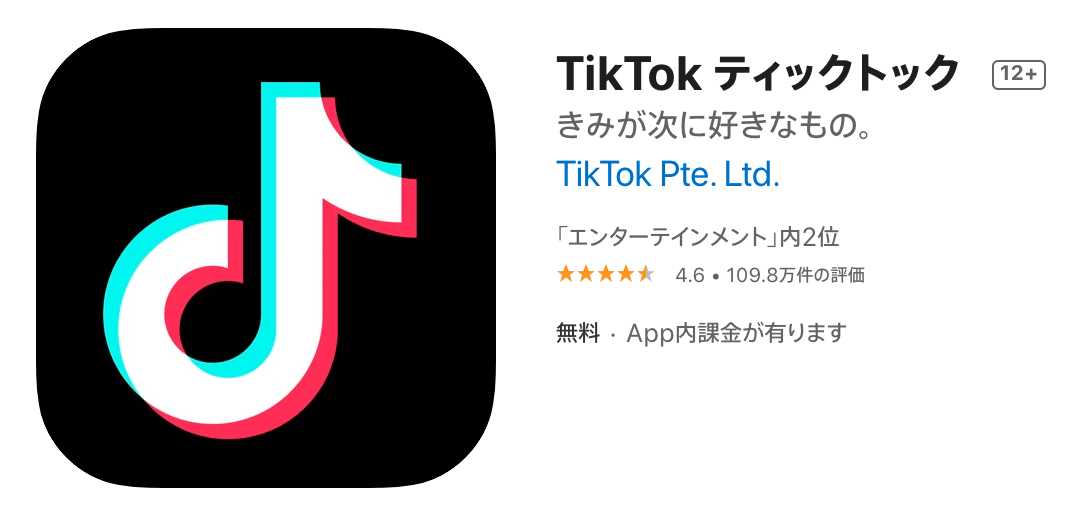
TikTokで音源を作成する方法についてのチュートリアルをご紹介します。手順に従い、オリジナルの音源を作ってみましょう。
操作手順
ステップ1. まず、「+」アイコンをクリックし、新しい動画を作成します。または、既存の動画をアップロードしても構いません。そして、「次へ」をクリックします。
ステップ2. 「アフレコ」ボタンをタップして、自分の音声を録音します
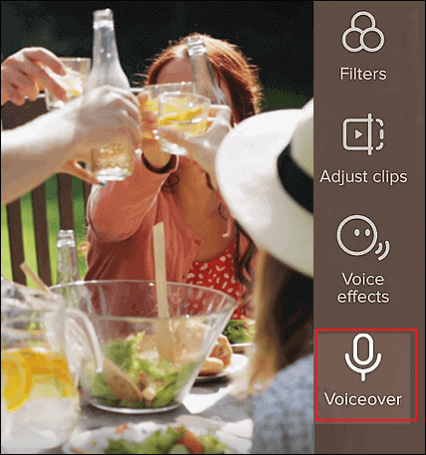
ステップ3. マイクに向かって話しながら「録音」ボタンを長押しします。アフレコだけを残したい場合は、「元の音声をキープする」のチェックを必ず外してください。
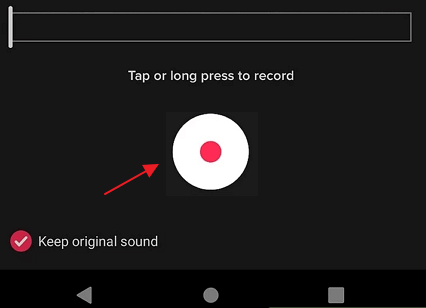
ステップ4. 右上の「保存」ボタンをタップすると、編集画面に戻り、動画と音声をプレビューすることができます。
ステップ5. この動画を投稿する場合は、動画に情報を追加し、「次へ」>「投稿」とクリックします。
このパートでは、Windows、スマートフォン、オンラインからTikTok動画にサウンドを追加できる4つのアプリをご紹介します。この方法を知りたい方は、以下のチュートリアルをお見逃しなく!
EaseUS Video Editorは、Windows向けのオールインワン動画編集ソフトです。初心者向けに設計されているため、操作はとても簡単です。ボタンをクリックするだけで、完璧な動画を作成できます。また、トランジション、オーバーレイ、エレメント、音楽、フィルターなどの編集ツールも充実しており、編集ニーズに応えております。このソフトを使用すれば、動画にテキストを付けたり、オリジナル音源、音楽をインポートし動画に追加したりすることができます。
主な特徴:
スマホでの動画編集は便利ですが、スマホ向け動画編集アプリの多くは、高度な編集ツールがありません。EaseUS Video Editorは、必要とする様々なツールを提供しており、初心者でも簡単に使用することができます。
EaseUS Video Editorを使用してTikTokに音源をアップする方法:
EaseUS Video Editorを使った手順を以下でご紹介します。
ステップ1.EaseUS Video Editorを起動して、理想的なアスペクト比を選択します。
ステップ2.ビデオとオーディオファイルをインポートします。ビデオを右クリックして、「トラックに追加」を選択します。
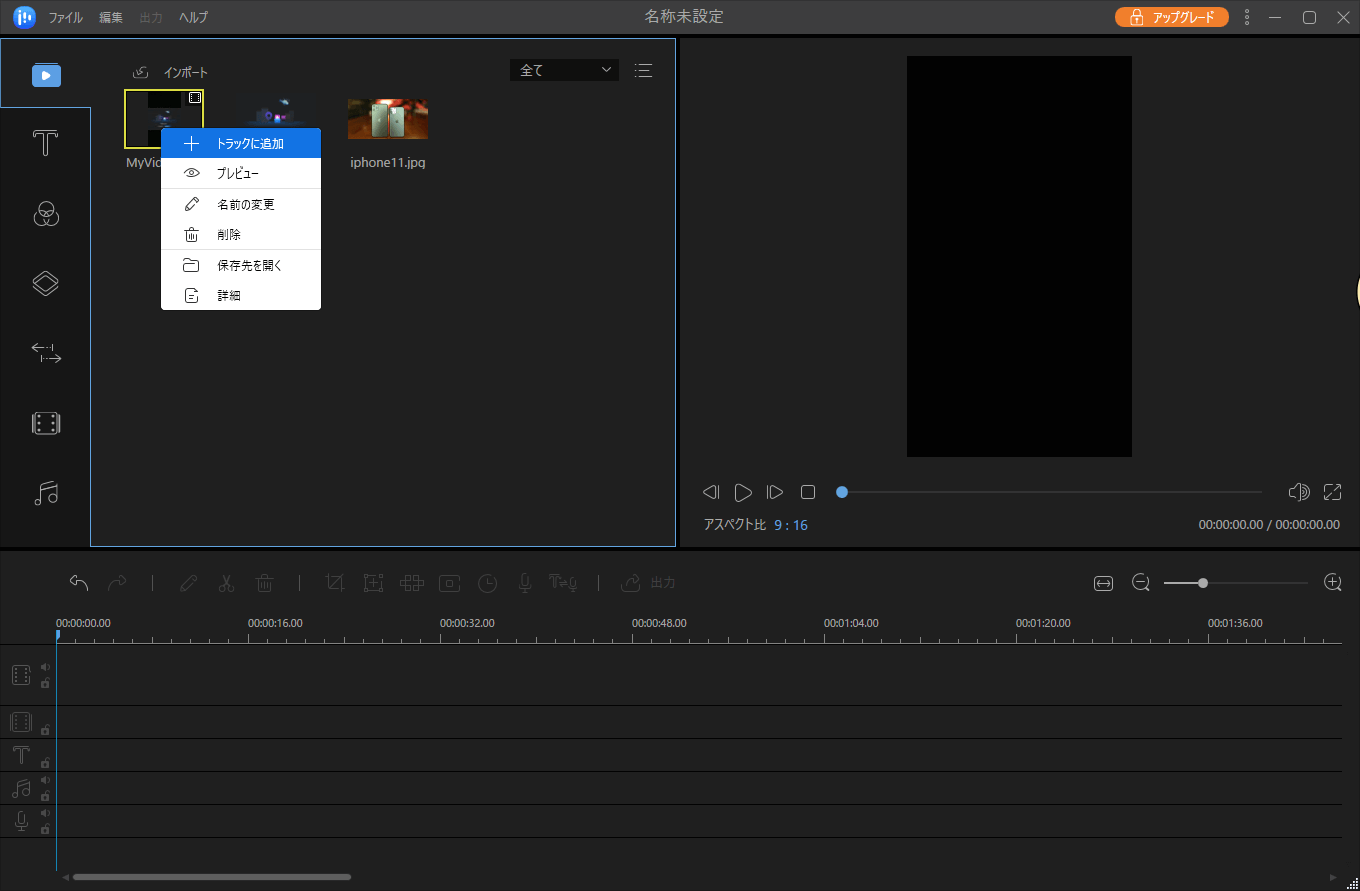
ステップ3.オーディオファイルをタイムラインに追加して、ビデオと同期にします。自分の音を録音してナレーションとして使用したい場合は、「アフレコ」ボタンをクリックして自分の音を録音してください。
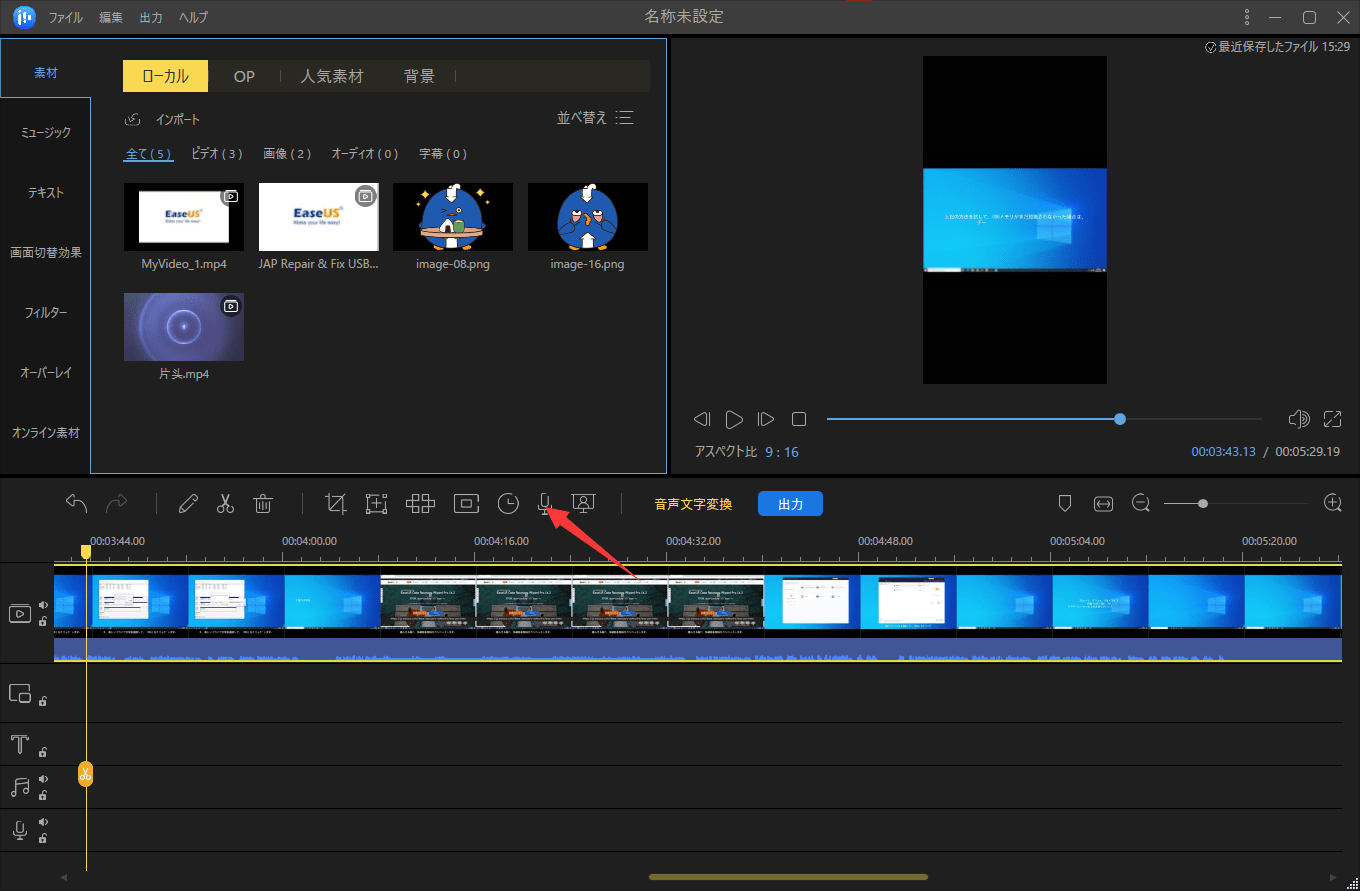
ステップ4.編集した動画を保存する場合は、[出力]ボタンをクリックします。ファイル名、保存パス、ビデオ形式、ビデオ品質などの設定を調整できます。最後に、「出力」ボタンをクリックします。
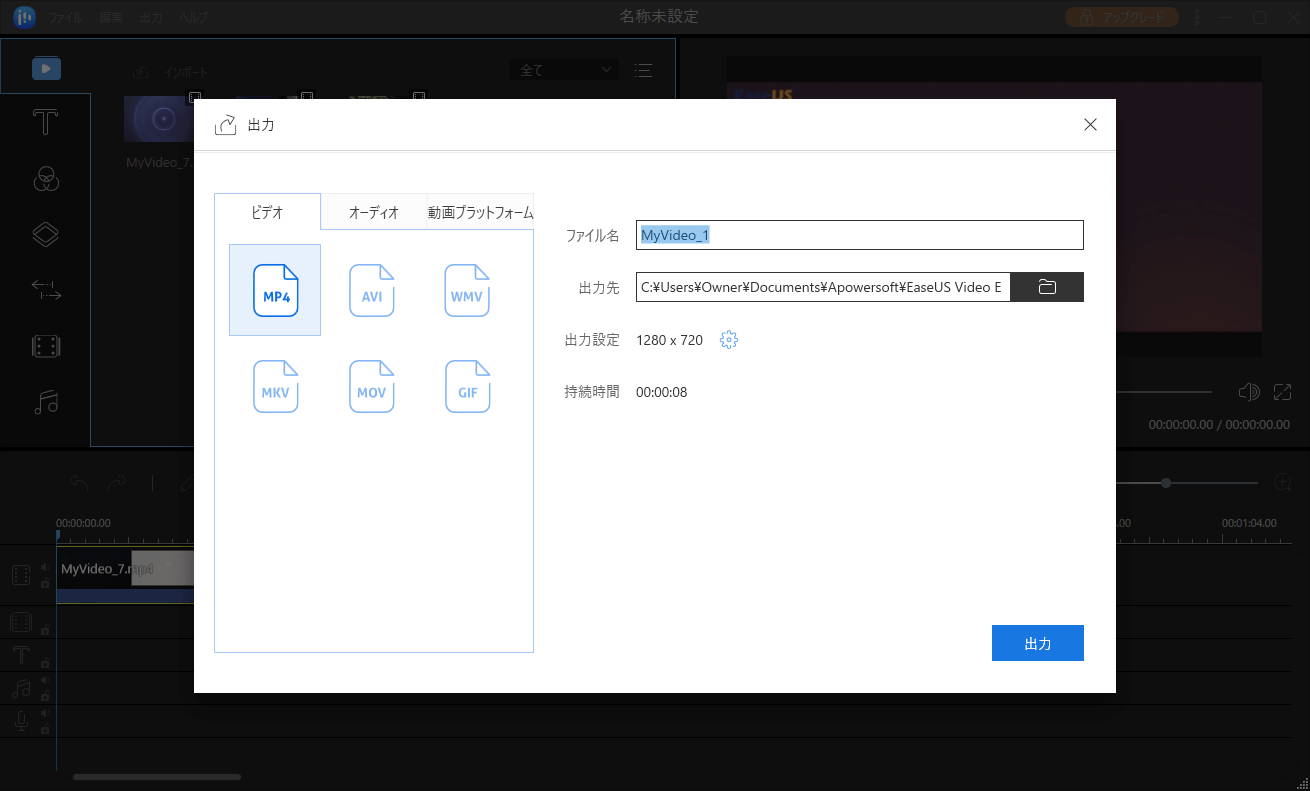
ソフトウェアのダウンロードやインストールをためらう場合は、オンラインツールを試してみてはいかがでしょうか。Kapwingはベストチョイスです。このツールは、無料オンライン動画編集ソフトで、自由に使うには、アカウントを作成する必要があります。画像や動画、GIFなどを作成することができます。
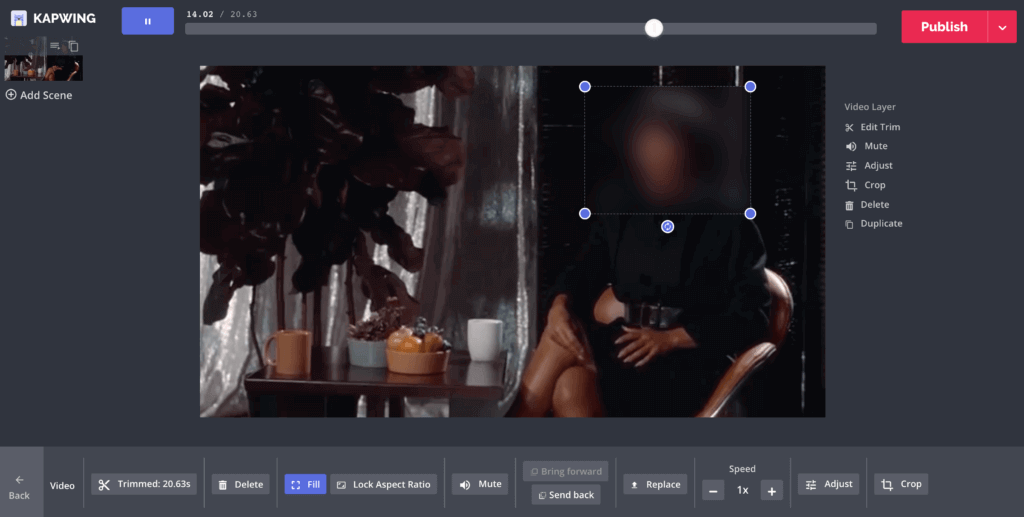
Kapwingはオンラインツールですが、編集ニーズに応えるために多くの編集機能を搭載しています。さらに、すべてのファイル形式のインポートに対応しており、完璧に編集した動画を保存し、YouTubeやTikTok、FacebookなどのSNSで共有することができます。
特徴:
Kapwingを使用してオリジナル音源を作成する方法:
ステップ1. 使用したい動画や音源を探し、Kapwingにインポートします。YouTube、SoundCloud、Facebookなどの動画や音声を使う場合は、そのリンクをKapwingにコピーすることもできます。
ステップ2. 編集ツールを使って、動画や音源を編集します。テキストや画像、エフェクトを追加するなどの操作ができます。
ステップ3. 編集が終わったら、「Publish」ボタンをクリックして、動画と音源をエクスポートします。そして、「Download」ボタンを選択し、保存します。1分間かかります。
ステップ4. 最後に、動画と音源をTikTokで共有します。
前のパートでは、Windowsやオンラインのサードパーティ製アプリを紹介しました。Android、iOS向け編集アプリは何がいいかと聞かれたら、以下のパーフェクトなアプリを2つご紹介します。
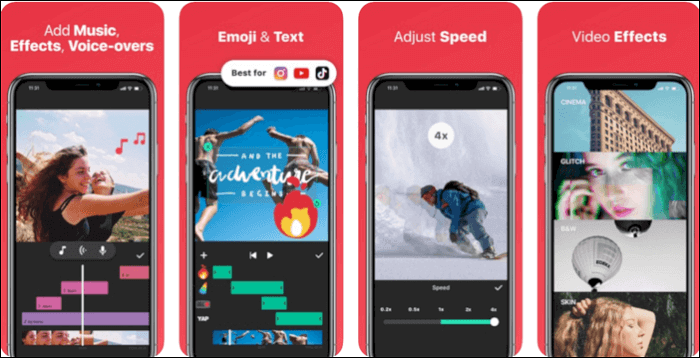
InShotは、操作が簡単なAndroid向け動画編集アプリです。このアプリは、多くの動画編集機能を搭載しています。例えば、動画のトリミングやカット、背景のぼかし、音楽や動画エフェクトの追加などができます。このアプリの一番良い点は、ボタンのクリックだけで操作できる点です。動画は直接YouTube、Instagram、FacebookなどのSNSで共有されます。また、TikTokの音楽付き動画の編集にも対応しています。
特徴:
InShotを使用してTikTokに音源を追加する方法:
ステップ1. アプリをスマホにインストールし、開きます
ステップ2. 「動画」ボタンから、編集する動画を選択し、チェックボタンをクリックします。そして、「クロップ」をタップし、適切なアスペクト比を選択します。
ステップ3. 「音楽」ボタンから音楽を選択し、「用いる」をクリックし動画にドラッグします
ステップ4. 操作が終わったら、チェックボタンをクリック、動画を保存し、TikTokで共有します
BeeCutは、特に動画編集初心者のために設計された、AndroidとiOS向けアプリです。TikTok動画の作成で使用できるフィルター、トリミング、カットなどの多くの便利な編集機能を搭載しています。アスペクト比は、16:9、4:3、1:1、4:3があります。編集した動画をYouTube、Facebook、TikTokなどのSNSで共有することもできます。
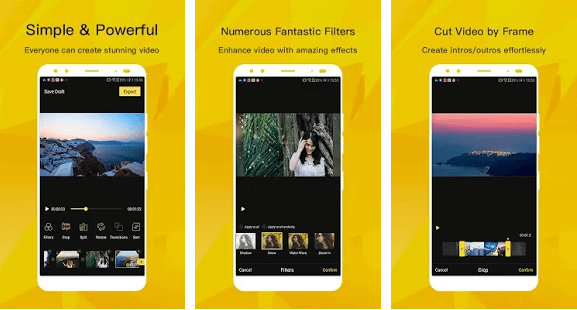
特徴:
BeeCutを使用してTikTokに音源を追加する方法:
ステップ1. アプリを起動し、画面上の黄色いハサミのアイコンをタップし、動画を読み込みます
ステップ2. 適切なアスペクト比を選択し、「音楽」ボタンから、動画に音楽をアップロードします
ステップ3. 完了したら、「出力」ボタンをクリックし、動画をエクスポートし、スマホに保存します。
この記事では、TikTokに音源をアップする方法についてのチュートリアルをご紹介しました。みなさんのニーズに応じてツールを選択してみてください。私たちは、EaseUS Video Editorをベストツールとしておすすめします。もしかしたら、オンラインやスマホの動画編集ソフトの方が便利かもしれません。ただ、スマホアプリやオンラインツールでは実現できない、もしくは操作しにくい内容もあるかと思います。より注目される完璧な動画を作成したい方は、PCの動画編集ソフトが最適でしょう。
EaseUS Video Editorは様々な動画編集ツールを搭載しており、編集後は、YouTube、TikTok、Facebookなどの動画SNSで直接共有することができます。選ぶ価値のあるツールに間違いありません。
音源をTikTokにアップする方法に関するFAQ
ここでは、オリジナル音源をTikTokにアップする際の質問をいくつかまとめました。詳しく知りたい方は、このまま読み進めてください。
1. TikTok音源はどのように作成しますか?
ステップ1. サウンドクリップをライブラリから動画に挿入できる動画編集アプリを探しダウンロードします
ステップ2. Quikアプリを開き、中央下部のプラス記号をタップします
ステップ3. 音源を追加したい動画をすべてタップし、右上の「ADD」をタップします
2. TikTokにオリジナル音楽を入れることはできますか?
一部の音楽は著作権を侵害する可能性があります。TikTokは楽曲提供者と特別なライセンスを結んでおり、15秒のクリップしか流すことができません。これは、法律上、音楽を長く再生することを許可されていないためです。あまりにも長く音楽を流すと、大規模な著作権訴訟に発展してしまうからです。そのため、TikTokはユーザーに15秒しか音楽を再生できないようにしています。
3. TikTokから音源を作成する方法は?
ホーム画面やアプリメニューにあるアイコンをタップして、TikTokを開きます。音楽のないTikTok動画をアップロードします。ビデオレコーダーを使って、TikTokで使いたい音源を録音します。「+」をタップし、動画を録画またはアップロードし、「次へ」もしくはチェックマークのアイコンをタップします。
初心者に最適な動画編集ソフト
動画の編集はこれだけで十分!トリミング・カット・分割・合併・回転・逆再生・再生スピードの加速/減速などの機能は簡単に実現可能
トリミング
分割
画面の回転
音声追加
モザイクをかける
ズーム
音声文字変換
スタイルを変更
そのほか